Nowe funkcje w programie MS Excel
Obecnie program Excel jest składnikiem pakietu Office 365. I choć cały czas można kupić i używać go bez tego pakietu, to jednak coraz więcej użytkowników korzysta właśnie z tego rozwiązania. Dzięki temu mają na bieżąco dostęp do najnowszych aktualizacji poszczególnych programów składających się na Office 365, w tym do aktualizacji programu Excel. Choć trzeba zaznaczyć, że „na bieżąco” oznacza możliwość aktualizacji w kanałach miesięcznych lub półrocznych. Minęły więc (zapewne bezpowrotnie) czasy, w których na kolejne aktualizacje Excela trzeba czekać kilka lat. Przez to można czasami przeoczyć fakt, że zostały wprowadzone pewne nowości. A jest ich dosyć sporo, m.in. jeśli chodzi o dodawanie nowych funkcji. Twórcy Excela nie tylko tworzą nowe funkcje, ale także modyfikują już istniejące (np. zmienianie nazw istniejących funkcji, ulepszanie ich działania).
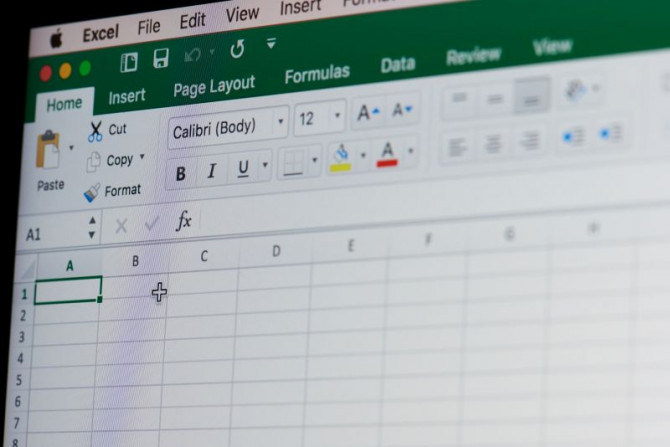
W niniejszym artykule zostaną pokrótce omówione nowe funkcje programu Excel, takie jak:
- WARUNKI(),
- PRZEŁĄCZ(),
- MAKS.WARUNKÓW(),
- MIN.WARUNKÓW(),
- POŁĄCZ.TEKSTY().
Funkcja WARUNKI()
Ileż to razy przy pracy z Excelem wykorzystywaliśmy zagnieżdżoną funkcję JEŻELI()? Był mały problem, jeśli ta funkcja była zagnieżdżona tylko jeden raz. Jednak bardzo często trzeba było zagnieżdżać ją wielokrotnie. Nie dość więc, że formuła była długa, to jeszcze jej wprowadzanie wymagało dużo dokładności i sprawności. Poza tym dołożenie każdego kolejnego warunku powodowało, że trzeba było zagnieżdżać kolejny raz naszą funkcję JEŻELI(). Z tymi wszystkimi problemami świetnie radzi sobie właśnie funkcja WARUNKI(). Jej składnia wygląda następująco:
=WARUNKI(test_logiczny1;wartość_jeśli_prawda1;[test_logiczny2];[wartość_jeśli_prawda2];…)
Warto zauważyć, że test_logiczny2 będzie sprawdzany tylko wtedy, gdy test_logiczny1 nie będzie spełniony (czyli jest to odpowiednik argumentu wartość_jeżeli_fałsz w funkcji JEŻELI(). Funkcja WARUNKI() umożliwia sprawdzenie maksymalnie 127 warunków.
Przykład
Rysunek 1 pokazuje dane dotyczące sprzedaży poszczególnych produktów w latach 2018 i 2019.
W kolumnie Wynik chcielibyśmy mieć informację, czy sprzedaż w roku 2019 była wyższa, niższa, a może utrzymywała się na tym samym poziomie co w roku poprzednim. Standardowe podejście do tego problemu zakłada wykorzystanie zagnieżdżonej funkcji JEŻELI(). Spróbujmy jednak rozwiązać ten problem za pomocą funkcji WARUNKI(), która wprowadzona do komórki D2 powinna mieć następującą postać:
=WARUNKI(C2>B2;”wzrost sprzedaży”;C2=B2;”na tym samym poziomie”;C2<B2;”spadek sprzedaży”)
Możemy też – zamiast podawać ostatni test logiczny – wpisać PRAWDA. Wtedy funkcja będzie to rozumieć jako „w pozostałych przypadkach”, czyli będzie wyglądać następująco:
=WARUNKI(C2>B2;”wzrost sprzedaży”;C2=B2;”na tym samym poziomie”;PRAWDA;”spadek sprzedaży”)
Po skopiowaniu tej formuły na pozostałe komórki naszego zakresu powinniśmy otrzymać wyniki takie, jak pokazuje Rysunek 2.
Wykorzystałeś swój limit bezpłatnych treści
Pozostałe 66% artykułu dostępne jest dla zalogowanych użytkowników portalu. Zaloguj się, wybierz plan abonamentowy albo kup dostęp do artykułu/dokumentu.






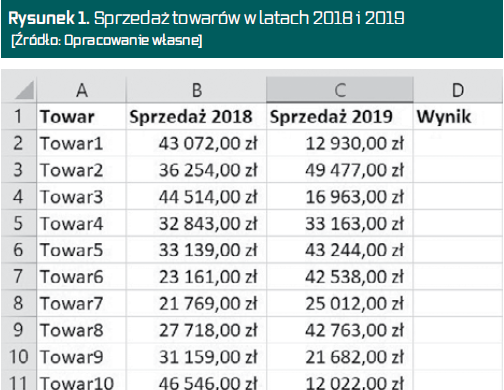
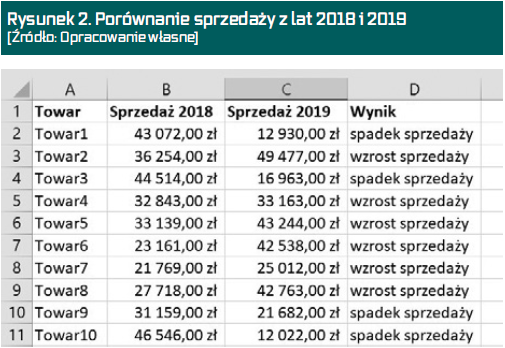
 Zaloguj się
Zaloguj się











